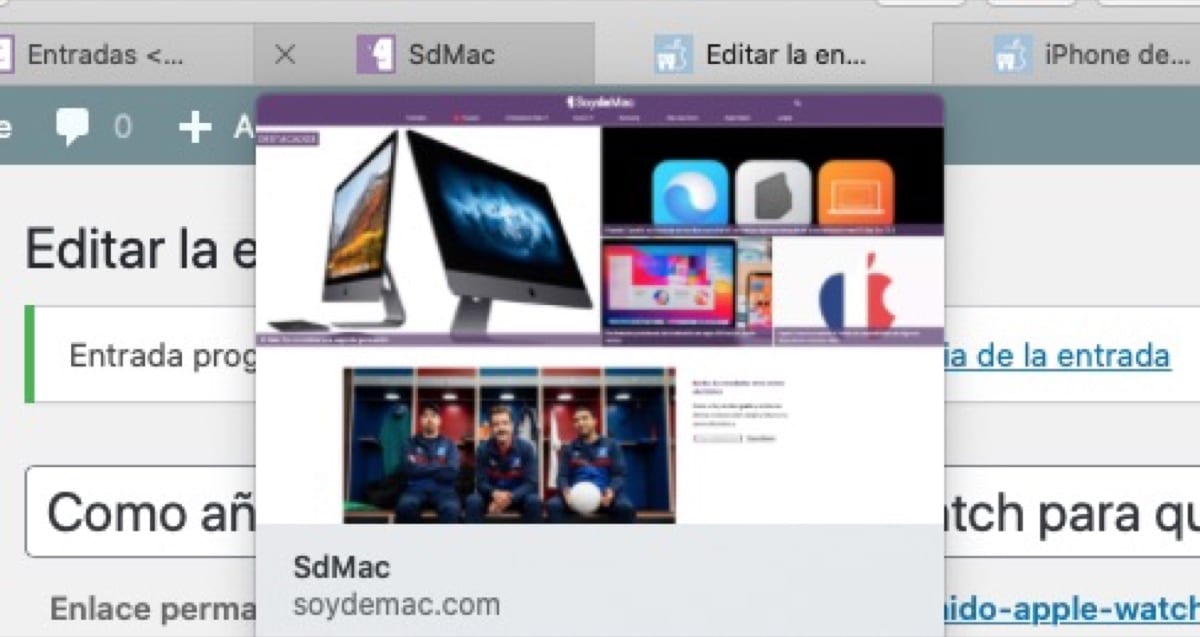
Одним із варіантів, який було додано до Safari кілька версій тому macOS, є попередній перегляд вікон на вкладках, свого роду попередній перегляд у Safari. Це призводить до наведення курсору на вкладку, щоб на мить побачити Інтернет і це буде виправлено безпосередньо, якщо ми збережемо там вказівник.
Зараз у Safari немає простої можливості видалити цей попередній перегляд із меню, вам потрібно пройти рядок коду з терміналу. У цьому випадку це просто додавання командного рядка, але було б набагато краще, якби Apple додала пряму кнопку в параметри браузера, щоб увімкнути або вимкнути цю функцію попереднього перегляду, на даний момент цієї кнопки не існує.
Спочатку ми повинні надати доступ до терміналу
Для початку нам потрібно пройти через Системні налаштування та натиснути на опцію Безпека та конфіденційність. Потрапивши всередину, ми мусимо розблокувати замок за допомогою нашого пароля користувача а потім натисніть на опцію: Повний доступ до диска.
Як тільки ми все це готові, ми просто повинні доступ до терміналу і скопіюйте цей командний рядок із закритим Safari:
за замовчуванням напишіть com.apple.Safari DebugDisableTabHoverPreview 1
Тепер ми знову запускаємо Safari і все. Щоб повернутися до звичного стану вікон попереднього перегляду, нам просто потрібно змініть від 1 до 0 в кінці командного рядка. Це буде виглядати так:
за замовчуванням напишіть com.apple.Safari DebugDisableTabHoverPreview 0
Це щось досить просто зробити як ми говоримо, але це було б набагато більше, якби Apple додала опцію безпосередньо з власних налаштувань браузера і не вимагала додавання командного рядка в Термінал.